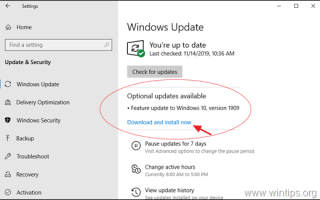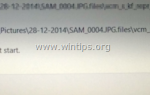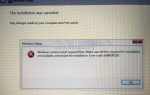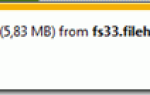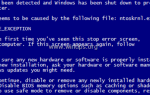12 ноября 2019 года Microsoft выпустила последнее обновление функции для Windows 10 версии 1909 и в ближайшие дни будет доступна для загрузки и установки через Центр обновления Windows для всех пользователей.
Windows 10 версии 1909 использует те же системные файлы, что и версия 1903, и когда вы обновляете свою систему до Windows 10 версии 1909, вы фактически активируете новые функции, которые уже установлены на компьютере (но остаются неактивными), после установки 8 октября, 2019 — KB4517389 – Ежемесячное обновление качества для Windows 10, версия 1903.
Как получить обновление для Windows 10 v1909 за ноябрь 2019 года.
Способ 1. Обновление до Windows 10 версии 1909 через Центр обновления Windows.
Способ 2. Обновите Windows 10 до версии 1909 с помощью Windows Update Assistant.
Способ 3. Обновление до Windows 10 v1909 с помощью средства создания мультимедиа.
Способ 1. Обновите Windows 10 до версии 1909 через Центр обновления Windows.
Если вы хотите немедленно загрузить обновление для Windows 10 за ноябрь 1909 года, перейдите к настройки -> Обновить безопасность и нажмите Проверить наличие обновлений загрузить и установить все доступные важные обновления.
Когда закончите, посмотрите ниже, в разделе «Доступны дополнительные обновления», и нажмите Скачать и установить сейчас ссылка для загрузки обновления компонента до Windows 10, версия 1909.
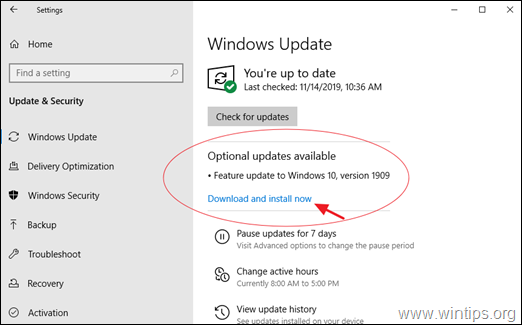
После завершения загрузки сохраните свою работу, закройте все открытые приложения и нажмите Перезагрузить сейчас Кнопка, чтобы установить обновление. (Конечно, нет необходимости устанавливать обновление немедленно, и вы можете запланировать перезагрузку по своему желанию).
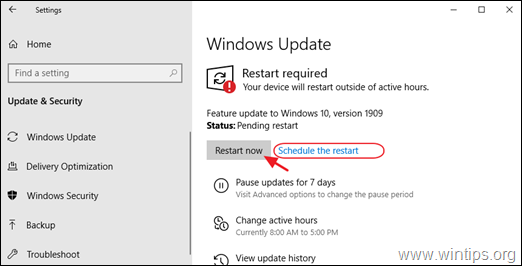
Если после выполнения вышеуказанных действий обновление 1909 для Windows 10 не появится в Центре обновления Windows, то…
1. Скачать и устанавливать последнее обновление стека обслуживания для Windows 10 версии 1903.
2. Скачать а также устанавливать следующие обновления из каталога Центра обновления Майкрософт:
- Накопительное обновление для Windows 10 версии 1903 (KB4517389)
- Накопительное обновление для Windows 10 версии 1903 (KB4524570)
3. Перезагрузите компьютер после установки вышеуказанных обновлений.
4. Перейдите к настройки -> Обновить безопасность и нажмите Проверьте наличие обновлений.
5. Если обновление функции Windows 10 v1909 по-прежнему не отображается в Центре обновления Windows, используйте один из следующих способов для установки обновления вручную:
Способ 2. Обновите Windows 10 до версии 1909 с помощью помощника по обновлению.
1. Перейдите на сайт загрузки Windows 10 и нажмите кнопку Обновить сейчас кнопка.
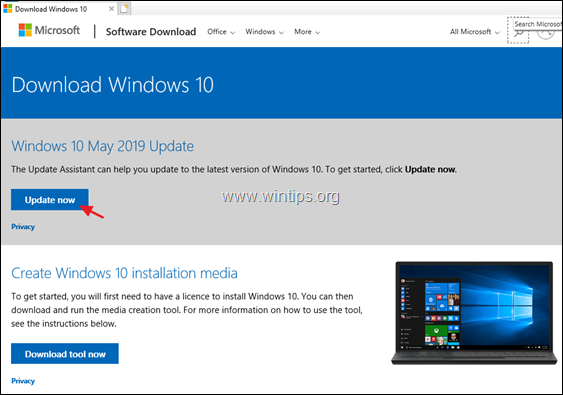
2. Когда спросят, нажмите на Бег файл «Windows10Upgrade9252.exe», чтобы немедленно начать установку, или щелкните Сохранить кнопка, чтобы запустить установщик позже.

3. Наконец нажмите Обновить сейчас Нажмите кнопку и следуйте инструкциям на экране, чтобы обновить систему до последней версии Windows 10, версия 1909.
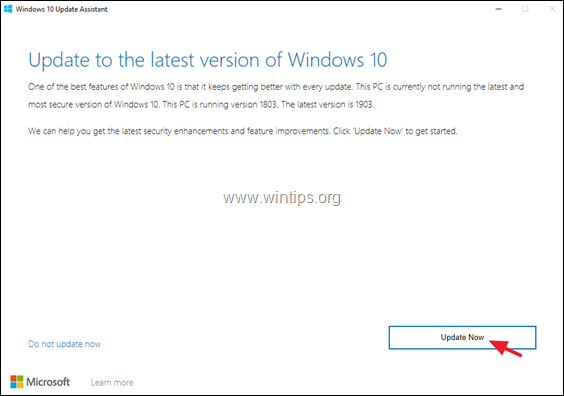
Способ 3. Обновление до Windows 10 v1909 с помощью средства создания мультимедиа.
1. Перейдите на сайт загрузки Windows 10 и нажмите кнопку Загрузить сейчас.
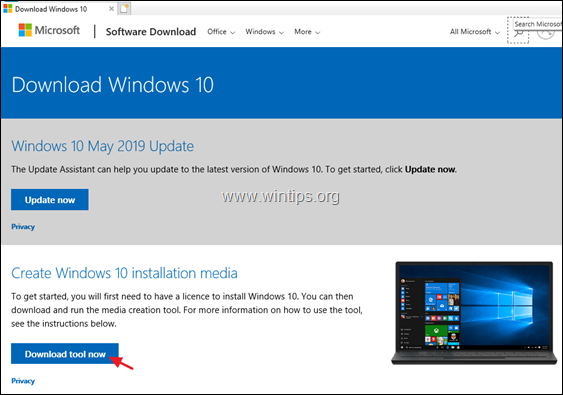
2. Бег файл «MediaCreationTool1909.exe».

3. принимать лицензионное соглашение.
4. выберите Создать установочный носитель для другого ПК щелчок следующий.
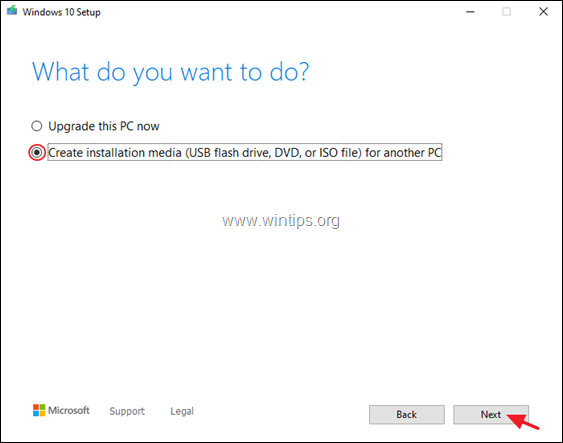
5. На экране параметров «Выбор языка, архитектуры и издания» нажмите Следующий.
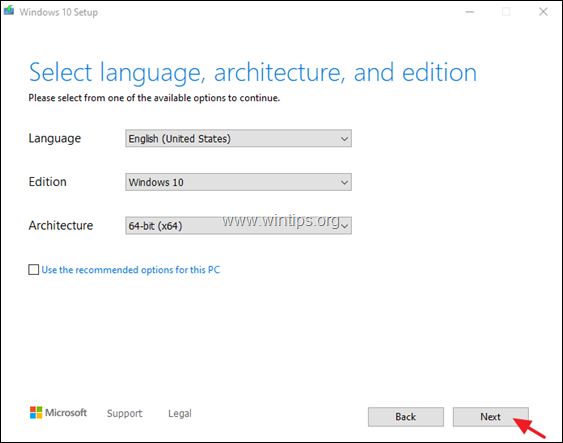
6. В разделе «Выберите, какой носитель использовать» выберите Файл ISO и нажмите Следующий.
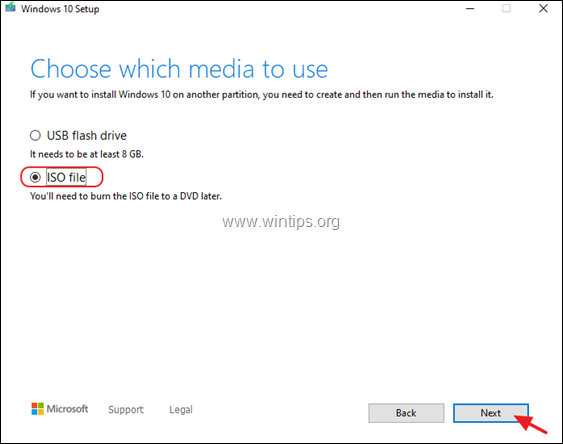
7. На следующем экране выберите место для сохранения файла «Windows.iso» и нажмите Сохранить.
8. Когда загрузка будет завершена, нажмите Финиш.
9. Перейдите к месту, где вы сохранили файл Windows.iso, и дважды щелкните его, чтобы смонтировать в проводнике.
10. Со смонтированного диска, дважды щелкните по setup.exe применение.
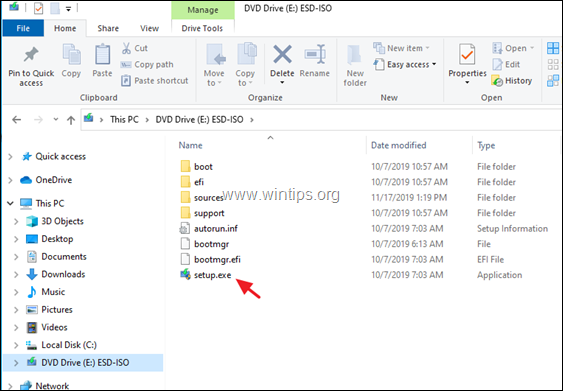
11. щелчок следующий на первом экране, а затем принимать условия лицензии.
12. Наконец, на экране «Готов к установке» убедитесь, что Храните личные файлы и приложения вариант выбранный и нажмите Установить.
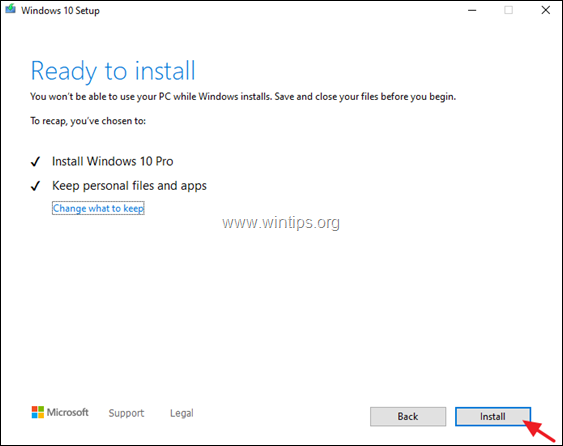
13. Будьте терпеливы во время установки обновления и не выключайте компьютер.
* Примечание. В случае сбоя процесса обновления Windows 10 следуйте инструкциям, приведенным в этом руководстве, для решения проблемы: Как устранить проблемы с обновлением Windows 10.
Это оно! Дайте мне знать, если это руководство помогло вам, оставив свой комментарий о вашем опыте. Пожалуйста, любите и делитесь этим руководством, чтобы помочь другим.